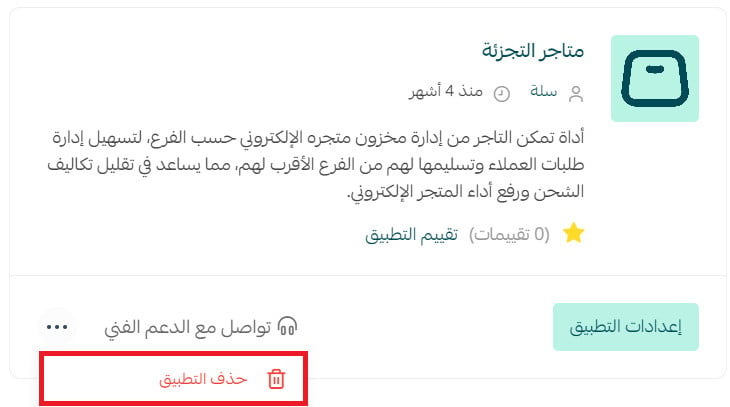ما هو تطبيق متاجر التجزئة؟
أداة تمكن التاجر من إدارة مخزون متجره الإلكتروني حسب الفرع، لتسهيل إدارة طلبات العملاء وتسليمها لهم من الفرع الأقرب لهم، مما يساعد في تقليل تكاليف الشحن ورفع أداء المتجر الإلكتروني.
قبل البدء،
يجب تثبيت تطبيق متاجر التجزئة ثم تخصيص إعداداته. لتثبيت التطبيق في متجرك:
1. من القائمة الجانبية للوحة التحكم، اضغط على (التطبيقات المثبتة).

2. من لافتة متجر تطبيقات سلة، اضغط على (تصفح متجر تطبيقات سلة).

3. من تطبيق متاجر التجزئة، اضغط (تثبيت).
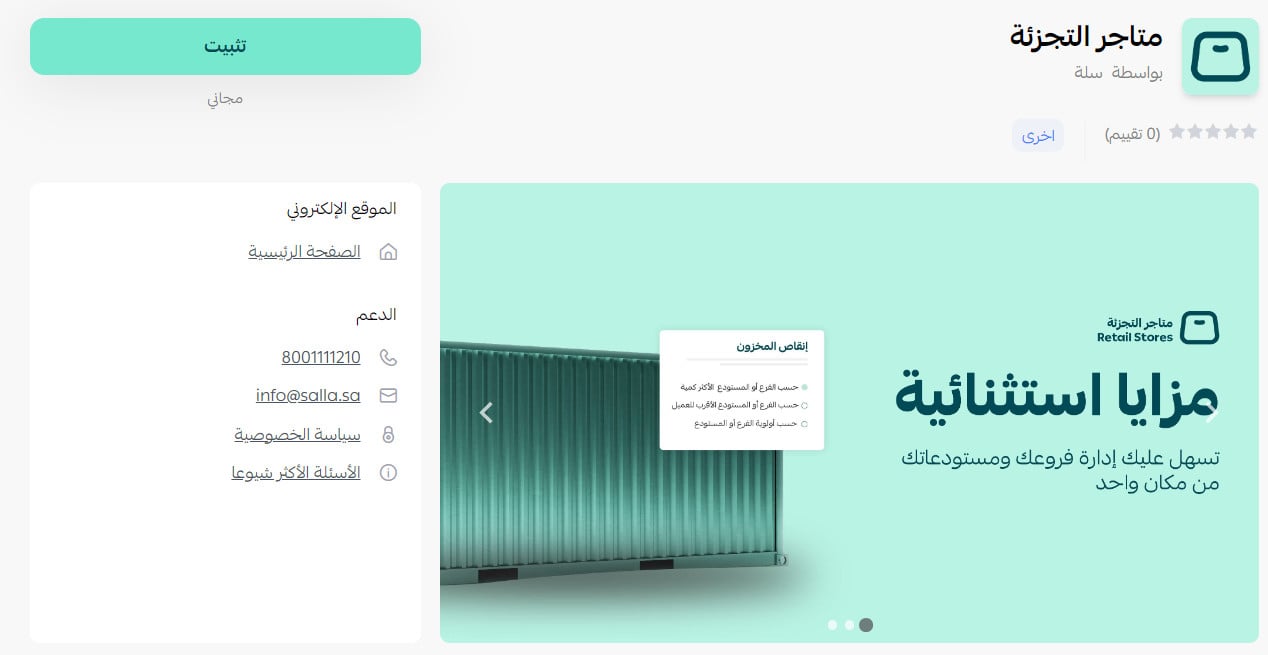
تم تثبيت التطبيق بنجاح على متجرك.
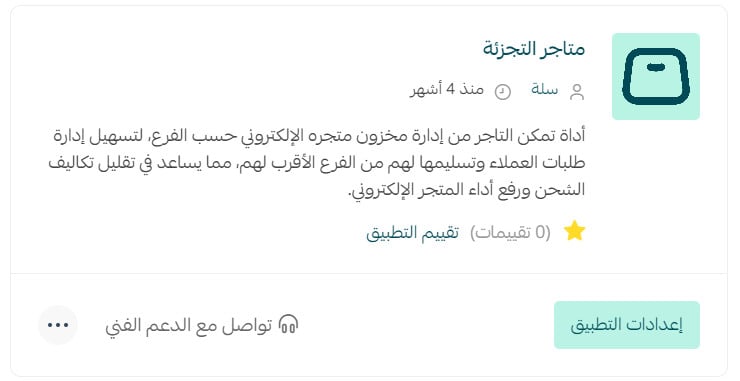
لمزيد من التفاصيل حول إدارة تطبيقات متجري
لمزيد من التفاصيل حول الأسئلة الشائعة حول البيع بالتجزئة
خطوات تخصيص البيع بالتجزئة:
يتضمن تخصيص البيع بالتجزئة ما يلي:
- تفعيل البيع بالتجزئة
- تحديد طريقة تصفح العميل لمنتجات المتجر
- تحديد استراتيجية إنقاص المخزون
- عرض توفر المنتج في صفحة المنتج
- تخصيص إعدادات الشحن
أولاً. تفعيل البيع بالتجزئة
1. من القائمة الجانبية للوحة التحكم، اضغط (إعدادات المتجر).

2. من صفحة إعدادات المتجر، اضغط (إعدادات متاجر التجزئة).
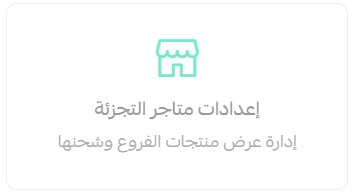
3. من صفحة إعدادات متاجر التجزئة، اضغط (تفعيل).
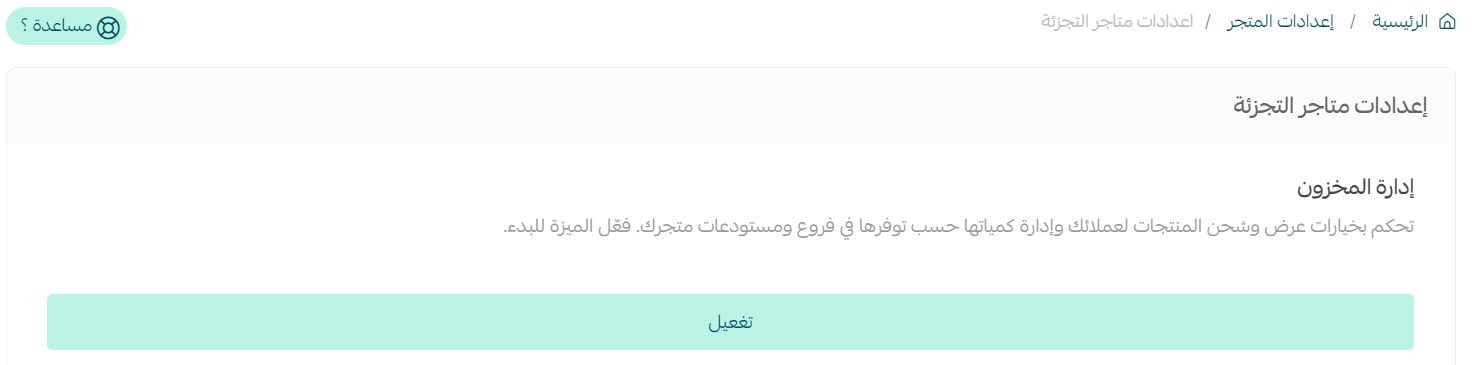
تهانينا، تفعلت ميزة متاجر التجزئة ورُبطت المنتجات بالفرع الافتراضي.

ثانياً. تحديد طريقة تصفح العميل لمنتجات المتجر
مكّن عملائك من تصفح كافة المنتجات في متجرك، أو خصّص عرضها حسب المدينة أو الدولة أو الفرع الأقرب للعميل.
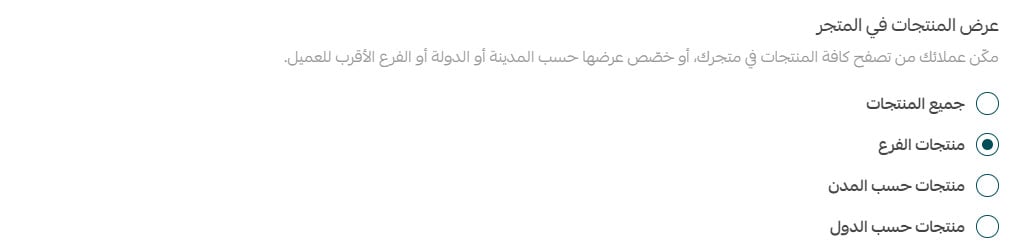
جدول بالفروق بين طرق عرض المنتجات:
طريقة عرض المنتجات | اختيار | طريقة العرض | ملاحظات |
| جميع المنتجات (الوضع الافتراضي) | - | طريقة العرض الافتراضي | - تظهر جميع منتجات المتجر دون تخصيص لعرض المنتجات حسب الفرع أو المدينة أو الدولة. |
| منتجات الفرع | اختيار الفرع اجبارياً | متاح طريقتين لاختيار الفرع/المدينة/الدولة (العرض الافتراضي - النافذة المنبثقة) | |
| منتجات حسب المدن | اختيار المدينة اجبارياً | سيُتاح لك خيار إرسال الطلب على عدة شحنات من مواقع مختلفة للمتجر | |
| منتجات حسب الدول | اختيار الدولة إجبارياً | سيُتاح لك خيار إرسال الطلب على عدة شحنات من مواقع مختلفة للمتجر |
وكذلك، خصص الطريقة التي ستظهر بها خيارات تحديد الفرع الذي يرغب العميل بتصفحه.
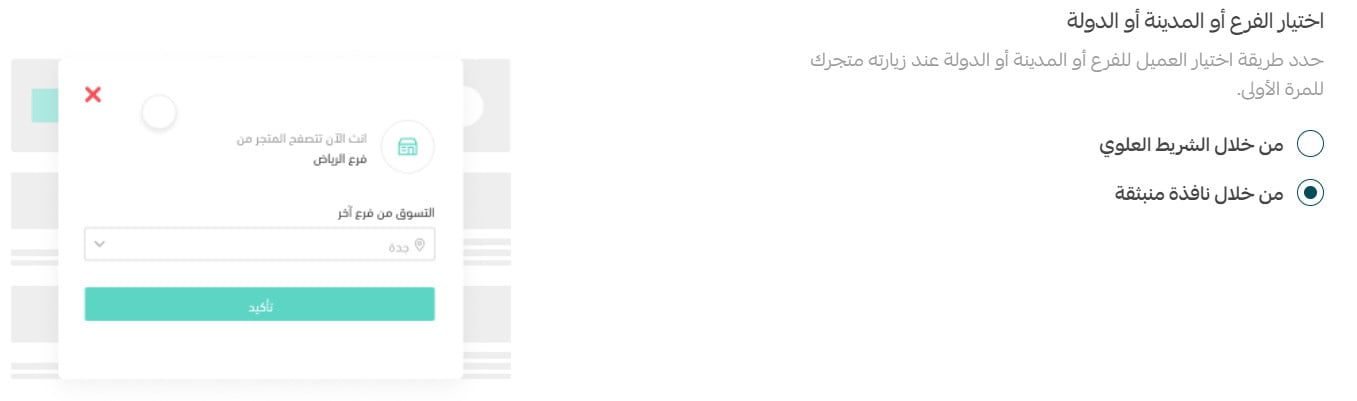
1- الشريط العلوي
ستظهر قائمة بالفروع أو المدن - حسب تخصيص الخيار الأول لعرض المنتجات - ليختار العميل من بينها.

2- نافذة منبثقة
عند زيارة المتجر، ستظهر نافذة منبثقة لتحديد الفرع الذي ترغب بالتسوق منه.
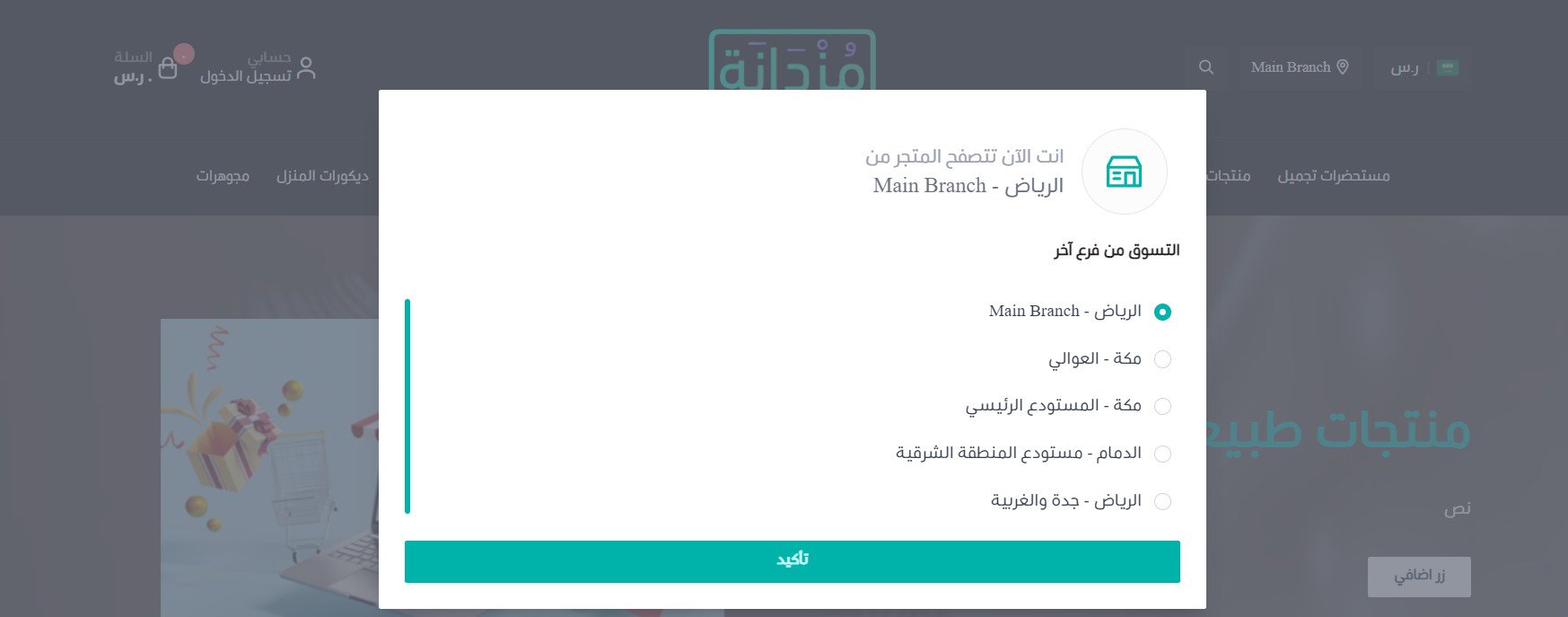
مثال: ستظهر نافذة تحديد المتجر، عند تخصيص طريقة عرض المنتجات في المتجر بـ:
كل المنتجات:
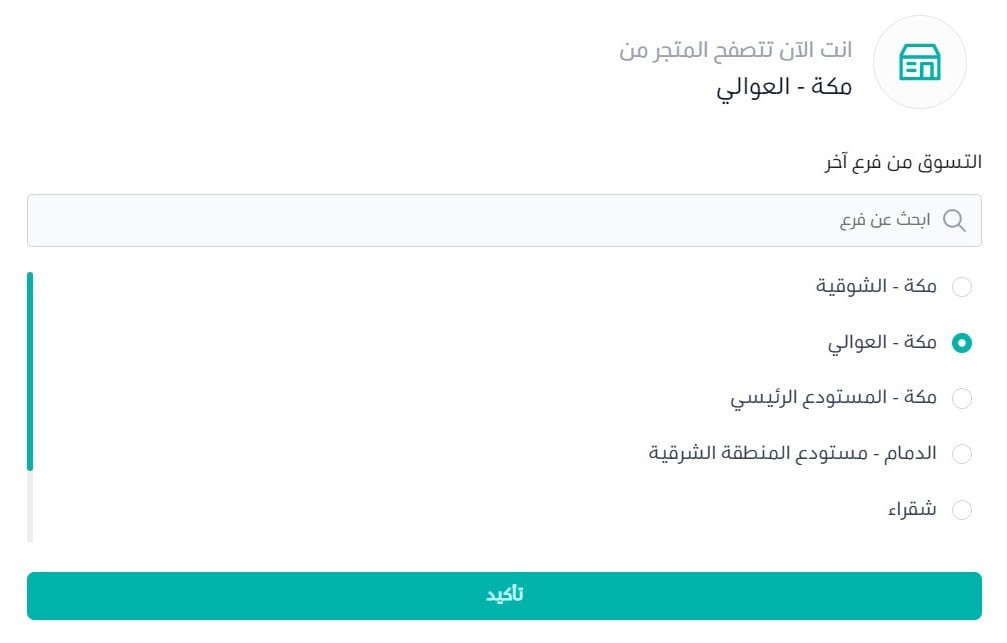
حسب المدن:
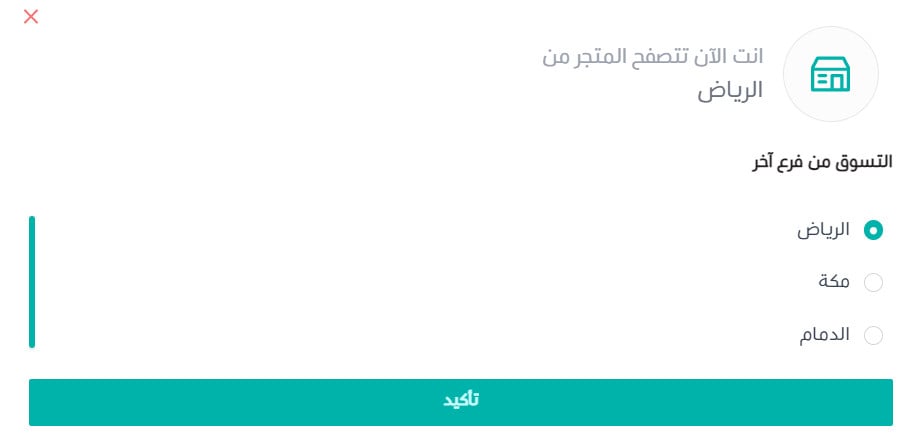
حسب الفروع:
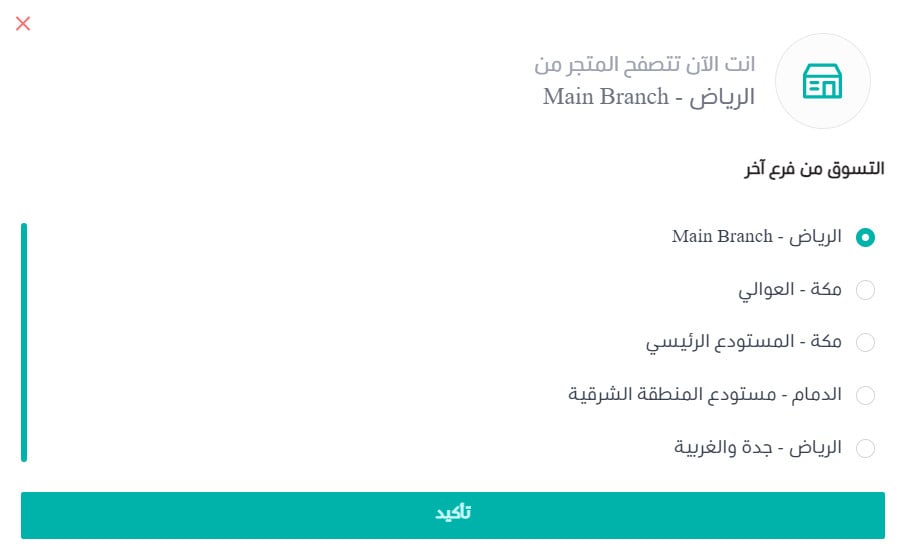
ثالثاُ. تحديد استراتيجية إنقاص المخزون
تحديد كيفية انقاص كميات المنتجات التي يتم شراءها من الكميات المحددة للفروع , وتتضمن الخيارات التالية:
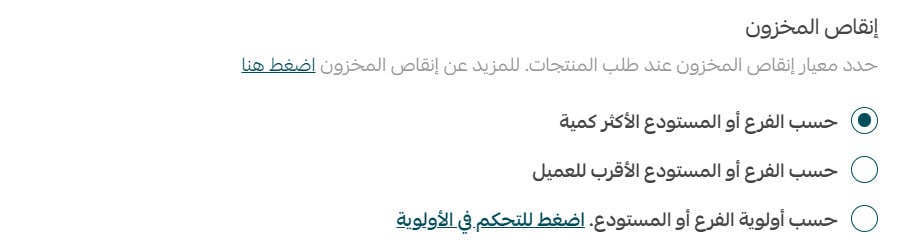
- حسب الفرع/المستودع الأكثر كمية.
تنقص الكمية من الفرع أو المستودع الذي تكون فيه كمية المنتج الأكبر من بقية المستودعات.
- حسب الفرع/المستودع الأقرب للعميل.
تنقص الكمية من الفرع أو المستودع الذي يكون الأقرب لموقع العميل.
- حسب أولوية الفرع/المستودع.
تنقص الكمية حسب ترتيب التاجر للفروع أو المستودعات.
رابعاً. عرض توفر المنتج في صفحة المنتج
تستطيع تفعيل خيار توفر المنتج في صفحة المنتج وذلك بعرض قائمة الفروع فقط مع حالة توفر المنتج : (متوفر - غير متوفر - كمية محدودة) مما يساعد العميل على اختيار الفرع المناسب عند الدفع واستلام المنتج من الفرع.

عند تفعيل خيار (عرض توفر المنتج) سيظهر للعميل زر التحقق من توفر المنتج في الفروع من صفحة تفاصيل المنتج
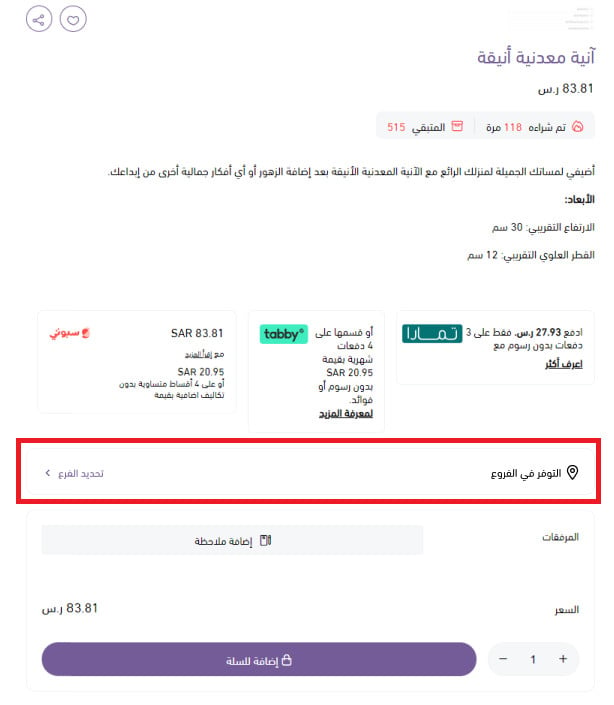
وعند الضغط عليه تظهر نافذة تعرض فروع المتجر وإذا المنتج متوفر في الفرع أو غير متوفر أو كمية محدودة.
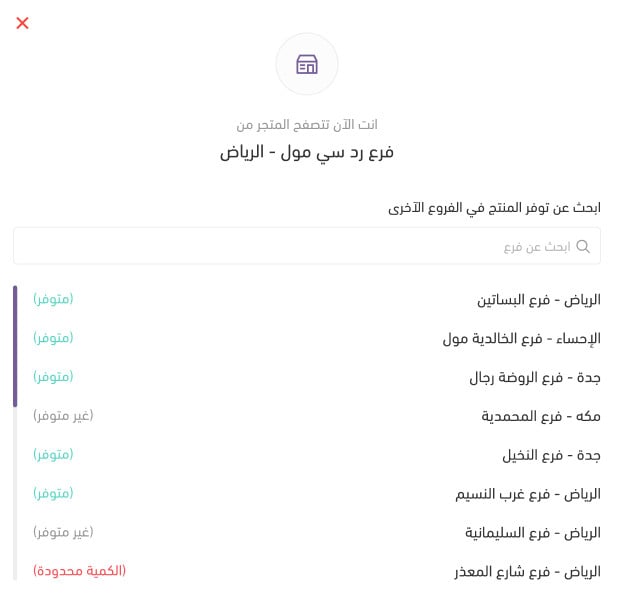
ملاحظة: يُقصد بالكمية المحدودة، أن تكون كمية المنتج أقل من 50.
خامساً. تخصيص إعدادات الشحن
تنقسم إعدادات الشحن إلى أربعة أقسام، وهي:
- تخصيص شحن منتجات الطلب الواحد من عدة فروع
- حساب تكلفة الشحن
- تخصيص الإسناد التلقائي لشركات الشحن
- إصدار شحنات المنتجات غير محدودة الكمية من الفرع الافتراضي
1. تخصيص شحن منتجات الطلب الواحد من عدة فروع
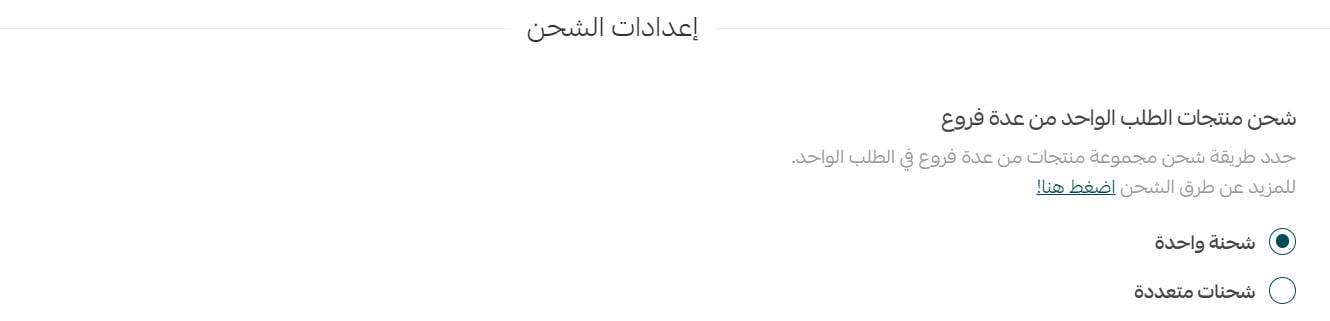
في حال طلب عميلك مجموعة منتجات من فروع مختلفة في الطلب الواحد، بإمكانك شحنها بإحدى الطريقتين:
شحنة واحدة
تجميع منتجات الطلب كشحنة واحدة، وإصدار بوليصة شحن واحدة فقط من الفرع المختار إلى موقع العميل. وتحدث في حالتين:
- جميع منتجات الطلب من فرع واحد
- إذا كانت منتجات الطلب من عدة فروع ويتم إدارة هذه الحالة من قبل التاجر وتصديرها كشحنة واحدة من الفرع المختار
شحنات متعددة
إصدار عدة بوليصات شحن لمنتجات الطلب من عدة فروع إلى موقع العميل،
وسيتم في هذه الحالة إخفاء خيارات الشحن من صفحة الدفع للعميل.
الخيار متاح فقط في حالة اختيار تصفح المنتج في المتجر حسب المدينة أو الدولة فقط.
2. تحديد استراتيجية حساب تكلفة الشحن
في حال كان الطلب متعدد الشحنات، بإمكانك اختيار حساب تكلفة الشحن عبر إحدى الطريقتين:
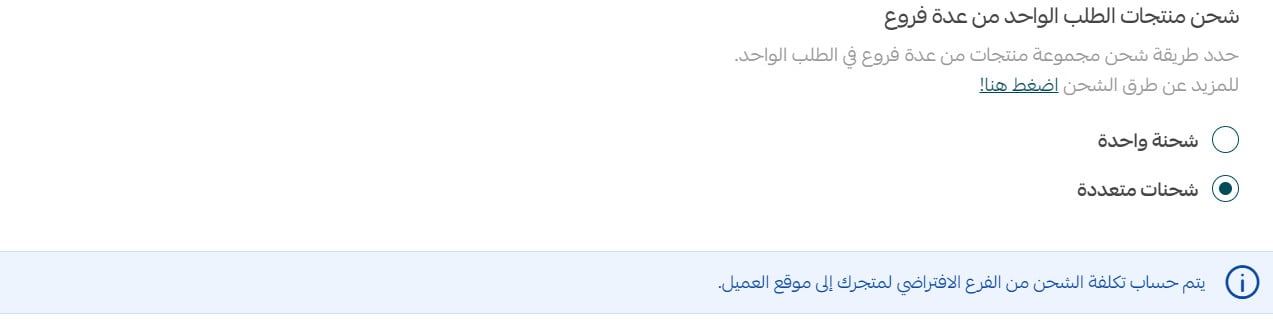
الطريقة الأولى: رسوم ثابتة
تحديد مبلغ شحن ثابت لأي طلب متعدد الشحنات.
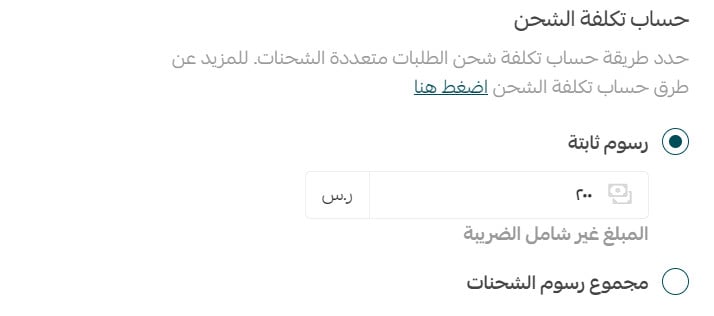
الطريقة الثانية: مجموع رسوم الشحنات
يتم جمع تكلفة رسوم كل شحنة في الطلب.
وستُعرض رسوم الشحن للعميل في صفحة الدفع، وذلك دون عرض قائمة بشركات الشحن للعميل.
3. تخصيص الإسناد التلقائي لشركات الشحن
بإمكانك إسناد الطلب لشركات الشحن بشكل تلقائي حسب:
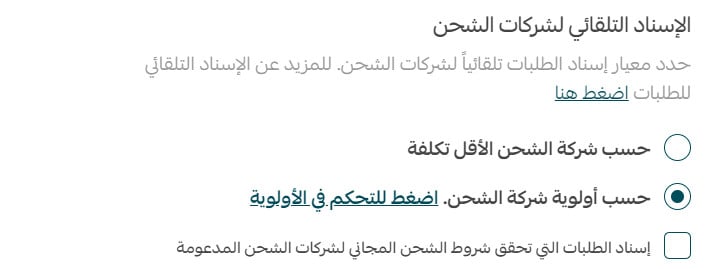
الطريقة الأولى: حسب شركة الشحن الأقل تكلفة
يتم إسناد الطلب لشركة الشحن الأقل تكلفة والمدعومة في نطاق العميل.
الطريقة الثانية: حسب أولوية شركة الشحن
يتم إسناد الطلب لشركة الشحن حسب ترتيب أولوية شركات الشحن المحددة مسبقاً. سيتم التحقق فيما إذا كان التوصيل لمنطقة العميل متاح في الشركة الأولى وإن لم يكن سيتم التحقق من الشركة التالية وهكذا.
تفعيل خيار شركات الشحن المجاني:
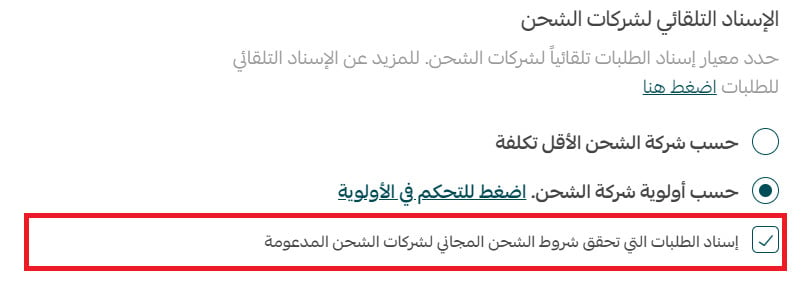
عند تفعيل هذا الخيار وفي حال حقق طلب العميل شروط الشحن المجاني المخصصة في إعدادات الشحن والتوصيل:
- مبلغ الشحن مجاني.
- اختيار شركة الشحن المجانية بدل من الشركة ىالمحددة للاسناد التلقائي
لمزيد من التفاصيل حول تعيين إعدادات الشحن المجاني
4. إصدار شحنات المنتجات غير محدودة الكمية من الفرع الافتراضي

- إذا كان المنتج غير محدود الكمية + الخيار مفعل، يتم إنقاص الكمية من الفرع الافتراضي.
- إذا كان المنتج غير محدود الكمية + الخيار معطل ، يتم إنقاص الكمية بناءا على استرتيجية انقاص الكميات المحددة.
لمزيد من التفاصيل حول الأسئلة الشائعة حول البيع بالتجزئة
لمزيد من التفاصيل حول التحكم بالشحنات المتعددة للطلب
لمزيد من التفاصيل حول تجربة العميل لمتاجر التجزئة في سلة
الأسئلة الشائعة
الميزة متاحة في أي باقة؟
متاحة للمتاجر على باقة سبيشل فقط.
كيف يمكنني حذف تطبيق متاجر التجزئة من متجري؟
ستتمكن من حذف التطبيق في حال عدم تفعيله، ولكنك لن تستطيع حذفه بعد تفعيل تطبيق متاجر التجزئة في متجرك.
1. من القائمة الجانبية للوحة التحكم، اضغط على (التطبيقات المثبتة).

2. من صفحة جميع التطبيقات، ومن تطبيق متاجر التجزئة، اضغط على علامة (...) ثم اضغط على (حذف التطبيق) كما هو ظاهر في الصورة.